Strichsymbol-Layer bilden Komponenten von Symbolen, mit denen Linien und Umrisse gezeichnet werden. Sie werden häufig in Liniensymbolen oder als Umrisse in Polygonsymbolen verwendet.
Strichtypen
Für Striche sind die folgenden drei Typen verfügbar:
Durchgezogener Strich | 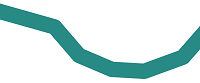 | Zeichnet eine lineare Geometrie mit einer einzelnen Vollfarbe und Breite |
Bildstrich | 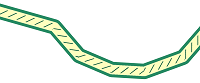 | Zeichnet eine lineare Geometrie mit einer Bilddatei |
Verlaufsstrich |  | Zeichnet eine lineare Geometrie mit linearem Farbverlauf |
Strichsymbol-Layer können auch in Mesh-Symbolen verwendet werden, um die Kanten von Multipatch-Features und 3D-Objekt-Szenen-Layern darzustellen. In diesem Kontext können Strichsymbol-Layer nur den Typ Durchgezogener Strich aufweisen. Als einzige Eigenschaft kann die Farbe festgelegt werden.
Verwenden Sie das Dropdown-Menü in jedem Layer entsprechend der Auflistung im Modus "Symbol formatieren" des Bereichs Symbolisierung auf der Registerkarte Eigenschaften der Registerkarte Layer  , um den Layer-Typ festzulegen.
, um den Layer-Typ festzulegen.
Layer mit durchgezogenen Strichsymbolen
Durchgezogene Strichsymbole enthalten zwei Haupteigenschaften: Farbe, die teilweise transparent sein kann, und Breite.
Layer mit Bildstrichsymbolen
Bildstrichsymbol-Layer verwenden eine Bilddatei zum Zeichnen einer linearen Geometrie. Erweitern Sie im Modus "Symbol formatieren" des Bereichs Symbolisierung auf der Registerkarte Eigenschaften auf der Registerkarte Layer  die Gruppe Aussehen. Klicken Sie auf Bild, um zu einer Bilddatei zu navigieren. Gültige Dateiformate sind *.bmp, *.jpg, *.png und *.gif. Passen Sie bei Bedarf die Eigenschaften Qualität, Farbton und Größe an.
die Gruppe Aussehen. Klicken Sie auf Bild, um zu einer Bilddatei zu navigieren. Gültige Dateiformate sind *.bmp, *.jpg, *.png und *.gif. Passen Sie bei Bedarf die Eigenschaften Qualität, Farbton und Größe an.
Tipp:
Legen Sie die Eigenschaft Farbton auf die Standardeinstellung "Weiß" fest, um das Bild in seinen Standardfarben darzustellen. Wenn diese Eigenschaft auf "Keine Farbe" festgelegt wird, wird kein Bild dargestellt.
Jede der Einstellungen für Qualität entspricht einer anderen Resampling-Methode:
- Entwurf: Nächster-Nachbar-Resampling
- Bild: Bilineares Resampling
- Text: Anisotropes Resampling
Klicken Sie auf Größe zurücksetzen, um das Bild auf die Standardgröße zurückzusetzen.
Layer mit Verlaufsstrichsymbolen
Verlaufsstrichsymbol-Layer verwenden ein Farbschema zum Zeichnen einer linearen Geometrie. Die Richtung des Verlaufs entspricht der Richtung der Linie.
Erweitern Sie im Modus "Symbol formatieren" des Bereichs Symbolisierung auf der Registerkarte Eigenschaften auf der Registerkarte Layer  die Gruppe Aussehen. Klicken Sie auf das Dropdown-Menü Farbschema, um ein Farbschema auszuwählen, oder wählen Sie in der Farbauswahl eine Anfangs- und Endfarbe aus. Auf Verlaufsstrichsymbol-Layer können nur kontinuierliche Farbschemas angewendet werden. Kehren Sie ggf. das Farbschema um, indem Sie auf die Schaltfläche Farbschema umdrehen
die Gruppe Aussehen. Klicken Sie auf das Dropdown-Menü Farbschema, um ein Farbschema auszuwählen, oder wählen Sie in der Farbauswahl eine Anfangs- und Endfarbe aus. Auf Verlaufsstrichsymbol-Layer können nur kontinuierliche Farbschemas angewendet werden. Kehren Sie ggf. das Farbschema um, indem Sie auf die Schaltfläche Farbschema umdrehen  klicken. Passen Sie ggf. den Wert Breite für den Strich an.
klicken. Passen Sie ggf. den Wert Breite für den Strich an.
Um ein anderes Farbschema zu verwenden, klicken Sie auf das Farbschema-Menü, und wählen Sie Weitere Farbschemas, um auf Farbschemas in den Projekt-Styles zuzugreifen. Wenn Sie ein anderes Farbschema benötigen, das in einem Style nicht verfügbar ist, klicken Sie auf das Farbschema-Menü, und wählen Sie Farbschemaeigenschaften, um das Dialogfeld Farbschema-Editor zu öffnen. Stellen Sie das Farbschema wie gewünscht zusammen. Um das benutzerdefinierte Farbschema zur erneuten Verwendung zu speichern, klicken Sie auf Als Style speichern. Klicken Sie auf OK, um zum Bereich Symbol formatieren zurückzukehren.
Strichsymbol-Layer in 3D
Wenn ein Symbol mit einem Strich in einem 3D-Kontext verwendet wird (wie z. B. in einem Layer im Abschnitt "3D-Layer" einer Szene) können Sie die Querschnittsform in der Eigenschaft Profil angeben. Die folgenden Profil-Auswahlmöglichkeiten sind verfügbar:
- Rohr
 : Ein Strich mit einem kreisförmigen Querschnitt. Der Durchmesser des Kreises wird durch die Eigenschaft Breite festgelegt.
: Ein Strich mit einem kreisförmigen Querschnitt. Der Durchmesser des Kreises wird durch die Eigenschaft Breite festgelegt. - Streifen
 : Ein flacher Strich parallel zur Oberfläche. Die Breite des Streifens wird durch die Eigenschaft Breite festgelegt, und er hat keine Höhe.
: Ein flacher Strich parallel zur Oberfläche. Die Breite des Streifens wird durch die Eigenschaft Breite festgelegt, und er hat keine Höhe. - Mauer
 : Ein flacher Strich, der rechtwinklig zur Oberfläche liegt. Die Breite der Mauer wird durch die Eigenschaft Breite festgelegt, und sie hat keine Stärke.
: Ein flacher Strich, der rechtwinklig zur Oberfläche liegt. Die Breite der Mauer wird durch die Eigenschaft Breite festgelegt, und sie hat keine Stärke. - Quadrat
 : Ein Strich mit einem quadratischen Querschnitt. Beide Maße des Quadrats werden durch die Eigenschaft Breite festgelegt.
: Ein Strich mit einem quadratischen Querschnitt. Beide Maße des Quadrats werden durch die Eigenschaft Breite festgelegt. - Rechteck
 : Ein Strich mit einem rechteckigen Querschnitt. Die beiden Maße des Rechtecks werden durch die Eigenschaften Breite und Höhe festgelegt. Wenn eins der Maße auf 0 festgelegt ist, wird der Strich nicht gezeichnet.
: Ein Strich mit einem rechteckigen Querschnitt. Die beiden Maße des Rechtecks werden durch die Eigenschaften Breite und Höhe festgelegt. Wenn eins der Maße auf 0 festgelegt ist, wird der Strich nicht gezeichnet.
Wenn die Profile Rohr, Quadrat oder Rechteck verwendet werden, können Sie außerdem die Eigenschaft Anker wie folgt festlegen:
- Mitte: Der Mittelpunkt des 3D-Strichs wird an der Geometrie ausgerichtet. Beachten Sie, dass der Strich in manchen Fällen halb in der Oberfläche vergraben sein kann.
- Unten: Der untere Teil des 3D-Strichs wird an der Geometrie ausgerichtet.
- Oben: Der obere Teil des 3D-Strichs wird an der Geometrie ausgerichtet. Beachten Sie, dass der Strich in manchen Fällen unter der Oberfläche vergraben sein kann.
Die tatsächliche Positionierung des Strichs im 3D-Raum hängt sowohl von der Eigenschaft Anker des Symbols als auch von den Höheneigenschaften des Layers ab.
Eigenschaften von Strichsymbol-Layern
Beide Typen von Strichsymbolen weisen zusätzliche Eigenschaften auf, mit denen das Aussehen des Symbols definiert wird, in dem sie enthalten sind.
Versatz von Strichen
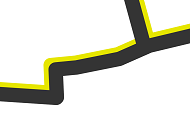
Der grafische Strich kann rechtwinklig versetzt zur Geometrie gezeichnet werden. Legen Sie den Versatzabstand über die Eigenschaft Versatz in der Gruppe Versatzeffekt fest. Wählen Sie einen Verbindungs-Style aus (Schräg, Rund oder Spitz), um zu steuern, wie die Verbindungen an den Versatzstellen behandelt werden.
Versatz in einem Strichsymbol-Layer stellt einen Symboleffekt mit einer Standarddefinition ohne Versatz dar. Dieser Vorgang empfiehlt sich, um einen Strichversatz anzupassen, ohne einen Effekt hinzufügen zu müssen. Dieser Effekt kann genauso wie ein Symboleffekt in einem Symbol-Layer verwaltet werden. Wenn Symbole mit Versatzstrich-Layern gezeichnet werden, wird der Versatz vor allen im Strich vorhandenen Bindestrichen verarbeitet.
Gestrichelte Striche
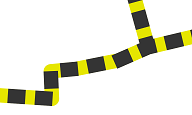
Wie bei Strichversätzen werden auch gestrichelte Striche mit einem verfügbaren Gestrichelt-Effekt verarbeitet, wobei die Standarddefinition keiner Strichelung entspricht (d. h. ein durchgezogener, nicht unterbrochener Strich). Dieser Effekt wird Strichsymbol-Layern zur Vereinfachung hinzugefügt und kann wie jeder andere Symboleffekt verwaltet werden.
Wählen Sie aus der Pulldown-Galerie Strichtyp einen Strich aus, und passen Sie die Werte für die Strichvorlage nach Bedarf an. Jeder Strichwert in der Vorlage steht jeweils für das nächste Segment des Strichs. So gibt beispielsweise ein Wert von "7 3" in der Strichvorlage einen Strich der Breite 7 Punkt, gefolgt von einem Abstand der Breite 3 Punkt, gefolgt von einem Strich der Breite 7 Punkt, gefolgt von einem Abstand der Breite 3 Punkt usw. zurück.
Abschlüsse und Verbindungen bei Strichen
Die Eigenschaften in der Gruppe Abschlüsse und Verbindung definieren, wie der Strich bei Strichabschlüssen und -verbindungen gezeichnet werden soll.
| Linienabschluss | |
|---|---|
Stumpf: Liniensymbole enden eckig und genau an den Endpunkten. |  |
Rund: Halbkreise gehen über die Endpunkte hinaus. |  |
Quadrat: Liniensymbole gehen um eine halbe Symbolbreite über die Endpunkte hinaus. |  |
| Verbindungen | |
|---|---|
Schräg: Ecken werden an Verbindungsstellen abgeschnitten, besonders an spitzen Winkeln. | 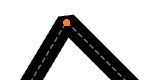 |
Rund: An den Endpunkten werden Halbkreise dargestellt. | 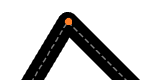 |
Spitz: Symbolkanten werden verlängert, wodurch spitze Winkel entstehen. | 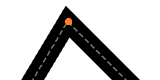 |
Muster bei Strichen
Ausschließlich bei Verlaufsstrichen lässt sich der Typ für das Muster anpassen, sodass ein diskontinuierlicher oder ein kontinuierlicher Strichstil entsteht.
Kontinuierlich: Der Verlauf erfolgt anhand einer konstanten Farbänderung. |  |
Diskontinuierlich: Der Verlauf entspricht einer bestimmten Anzahl von Intervallen. |  |